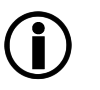Dieses Sub-Menü wird aus Language settings aufgerufen.
In den folgenden Sektionen sind in den Eingabefeldern jeweils bereits die Standardtexte der gewählten Sprache enthalten.
Diese Texte können nach Bedarf angepasst oder ersetzt werden.
Abschnitte auf dieser Seite:
•GINA password notification e-mail
|
Um Zeilenumbrüche inmitten von Passwörtern zu vermeiden, empfehlen wir, einen <br>-Tag davor zu setzen. Beispiel für einen SMS-Text: msgid "pwsend smstext" msgstr "Secure e-mail password for %s:<br> " |
Diese Sektion beinhaltet Syntax-Hinweise für das Bearbeiten der Sprachdatei.
In dieser Sektion wird der Textkörper der GINA-Träger-E-Mail an den Empfänger definiert.
Folgende Variablen sind an dieser Stelle zulässig:
@sender@ Absender der GINA-E-Mail
@subject@ ursprünglicher Betreff der zu versendenden E-Mail
Textfeld |
Beschreibung |
|
|---|---|---|
Definiert die Überschrift des Textkörpers. Diese ist für alle drei Folgetexte identisch. Die Überschrift wird im Standard fett dargestellt. |
||
Text einer „Standard-“GINA-Träger-E-Mail, wie sie an bereits registrierte GINA Accounts gesendet wird. |
Die jeweiligen Texte stellen eine Anleitung dar, wie der jeweilige GINA-Nachrichten Empfänger vorzugehen hat, um die Originalnachricht lesen zu können. |
|
Text einer „Initial-“GINA-Träger-E-Mail, wie sie an initial erstellte GINA Accounts gesendet wird. |
||
Text für „ungesicherte“ GINA-Nachrichten. Diese resultieren zum Beispiel aus dem Initialversand und Verwenden der Einstellung Initial password Password length: „0“ oder Verwenden des Betreffzeilen Schlüsselwortes der Option Always use GINA technology for mails with the following text in subject oder durch Large File Transfer (LFT) im Plain Modus. |
||
Mittels Save werden Änderungen gespeichert. Über Restore default wird der Standard-Inhalt der Sektion in der Sprachdatei wieder hergestellt.
Das hier zur Verfügung stehende Textfeld definiert die Beschreibung, welche nach dem Öffnen des HTML-Anhangs (im Standard secure-email.html) unterhalb der Schaltfläche „OK“ angezeigt wird.
Die Beschreibung sollte aufzeigen, welche Aktion(en) durch das Klicken von „OK“ ausgelöst werden.
Mittels Save werden Änderungen gespeichert. Über Restore default wird der Standard-Inhalt der Sektion in der Sprachdatei wieder hergestellt.
 Sektion Greeting on login page
Sektion Greeting on login page
Beschreibung |
|---|
Das erste Eingabefeld definiert eine Überschrift für den im zweiten Eingabefeld folgenden Text. Die Überschrift wird im Standard fett dargestellt. |
Im zweiten Eingabefeld folgt die Beschreibung, wie der Empfänger vorzugehen hat, um die anhängende Originalnachricht entschlüsseln zu können. |
Mittels Save werden Änderungen gespeichert. Über Restore default wird der Standard-Inhalt der Sektion in der Sprachdatei wieder hergestellt.
Die Eingabe eines Fußnotentextes ist optional. Das Aktivieren der Anzeige des Fußnotentextes muss unter in der Sektion Extended settings erfolgen.
Mittels Save werden Änderungen gespeichert. Über Restore default wird der Standard-Inhalt der Sektion in der Sprachdatei wieder hergestellt.
 Sektion GINA password notification e-mail
Sektion GINA password notification e-mail
Folgende Variablen sind an dieser Stelle zulässig:
@email@ E-Mail Adresse des Empfängers der GINA-E-Mail
@sender@ Absender der GINA-E-Mail
@subject@ ursprünglicher Betreff der zu versendenden E-Mail
Beschreibung |
|---|
Die erste Zeile beinhaltet den Text, welcher in der Betreffzeile der Passwort Benachrichtigungs-E-Mail enthalten sein soll. Am Ende dieses Textes wird beim Versand der Passwort Benachrichtigungs-E-Mail ein Leerzeichen und die E-Mail Adresse des Empfängers der GINA-E-Mail automatisch eingefügt. |
Die zweite Zeile beinhaltet den E-Mail Text der Passwort Benachrichtigungs-E-Mail. Dieser Text beginnt mit dem Wiederholen der Betreffzeile. Im Anschluss wird der Text aus dem Textfeld eingefügt und am Schluss eine Zeile mit dem Passwort in der Form „Passwort: <Initialpasswort>“ angefügt. |
Mittels Save werden Änderungen gespeichert. Über Restore default wird der Standard-Inhalt der Sektion in der Sprachdatei wieder hergestellt.
Über die Schaltfläche Advanced view öffnet ein Submenü, in welchem in der Sektion Edit translation file über einen integrierten Editor die Sprachdatei direkt angepasst werden kann. Weiterhin wird der Umgang mit dem Editor sowie die Syntax-erklärt.
Das Eingabefeld des Editors beinhaltet bereits den Text der Standard-Sprachdatei für die gewählte Sprache. Dort kann gegebenenfalls über die Browser Suchfunktion nach Ausdrücken gesucht werden, welche dann an die individuellen Bedürfnisse angepasst werden können.
Mittels Save werden Änderungen gespeichert.
Über die Schaltfläche Normal view wird zur vorherigen Ansicht zurück gewechselt.